2023. 8. 3. 09:52ㆍ전자기기_IT_취미생활
구입 배경
회사에서 업무용으로 사용하기 위해 구입한 매크로 키보드 입니다
처음에는 업무시 자주 사용하는 확대축소/가로스크롤 되는 노브가 있는것 기준으로 찾았는데
찾다보니 사는김에 노브도 3개 달리고 버튼도 9개 달린제품으로 구입했네요
알리익스프레스에서 30.99 달러(3만 초반) 구입했습니다
배송은 대충 2~3주 걸린듯 하네요. 발송은 바로 되었는데 세관에서 일주일 가량 묶여있었습니다
간단 스펙
- 적축, 청축 구입시 선택가능
- 핫스왑지원
- RGB LED지원
- 3개 Layer 저장지원
- 유/무선 가능 (유선 C타입 단자이며 무선은 블루투스 연결)
- PBT 키캡 (염료승화)
사실 RGB 라이트나 키캡, 축은 상관없이 찾으면서 샀는데
PBT키캡도 쓰고 핫스왑도 지원하고 RGB효과도 있습니다(설정가능)
그래도 청축은 사무실에서 쓰기에는 시끄러워서 적축으로 구입했지만
이게 키보드처럼 계속 치는게 아니라 단축키 필요할때마다
키 한번 정도만 누르게 되니 청축을 사도 괜찮을것 같더라구요
간단 사용기
이제품은 박스포장도 그렇고 개인이 DIY한 느낌입니다.
뭔가 허술해서 개봉하고 바로 박스등을 다 버려서 사진을 못찍었네요
아래 사진을 실제로 제가 사용중인 상태 입니다

케이블 위치 생각하면 아래 사진 방향이 맞아 보이기도 하고 실제로도 맞지만
노브를 좀 더 가깝게 사용하기 위해 돌려서 사용중입니다

노브는 큰 다이얼 한개와 작은 다이얼 2개가 있는데 모두 클릭까지 가능합니다


볼륨조절을 넣으면 돌려서 볼륨 + - 와 클릭해서 음소거까지 설정 가능하죠

측면에는 아래 사진 순서대로 C타입 단자와 블루투스/유선 전환 스위치, Layer 변경 버튼이 있습니다

블루투스 모드시 무선으로도 가능한데 스펙에 배터리 표시가 안나와서 배터리 용량을 잘 모르겠네요.
업무중에 꺼지는게 싫어서 일단은 케이블 연결해서 사용중입니다
또 PC와 케이블로 연결해야 PC에서 키맵핑이 가능합니다
하단은 나무 판자로 되어 있어서 나사가 튀어나와 꽤 미끄럽습니다

책상에 놓고 쓰는데 자꾸 미끄러져서 미끄럼방지용 패드가 집에 있어서 잘라서 붙여 쓰고 있습니다(완벽하게 안움직임)
RGB 라이트 효과는 설정에서 원하는 색이나 효과가 가능한데
저는 그냥 누를때 푸른빛이 나는 효과로 간단히 끝~
게임용이 아니라서 심플하게 세팅했네요

세팅이 가장 불편한데 처음에 프로그램 다운 받는곳이 없습니다
설명서나 안내에도 없고 제품 상세페이지에도 없어요
그냥 판매자에게 문의하면 구글드라이브로 공유된 파일 링크를 보내줍니다 -_-
그런데 재밌는건 프로그램이 여러개 있는데 구글에서 다운받은것과 다르기도 합니다
아래는 판매자 링크로 받은건데 레이어 1-3세팅이 가능하고 다 좋은데
현재 내가 세팅한 키를 확인하는 방법이 없습니다

그래서 구글링 해서 다른 프로그램을 받았더니 그것도 연결이 되더라구요
아래와 같은 프로그램인데 거의 비슷하지만 Reading Device를 클릭하면 내가 세팅한 키값이 화면에 표시됩니다
그런데 또 단점은 Ctrl + 마우스 휠 조합이 마우스UP 밖에 없습니다 (휠 DOWN이 없음)
처음에 받은 위 프로그램은 그게 있어요

노브로 줌인/줌아웃을 사용할려면 인터넷 브라우저나
각 프로그램들이 Ctrl + 마우스 휠을 사용하기 때문에 꼭 써야해서
먼저 아래 프로그램으로 기본 세팅 하고 위 프로그램으로 마우스 휠 세팅만 추가로 해서 사용중입니다
그리고 프로그램 화면을 보시면 알겠지만 어떤키가 어떤 위치에 있는지
예를들어 가장 큰 노브가 어떤 키를 설정해야하는지 모릅니다;;
그래서 일단 상상해서 위치 지정하여 대충 저장하고 눌러봐야 확인할 수 있어요
세팅하고 내가 세팅한 값을 기억하기 위해 파워포인트에 일일히 그려넣었...
아무튼 이렇게 사용중인데 키도 무난하게 잘 작동하고 전반적으로 잘 사용중입니다
가로 스크롤은 제가 쓰는 프로그램에서 쉬프트키 + 마우스휠 조합으로 되네요
[8월말에 내용 추가]
이렇게 몇개월 사용하다가 혹시나 프로그램이 업데이트 되었을 까봐 다시 구글링 하니
짜잔!!
아래 사진 스샷 입니다. 드디어 키 위치와 Ctrl + 마우스휠 다운 까지 모두 다 지원합니다
내가 세팅한 값 불러오기도 됩니다
휴...이전 프로그램들이 기획자 없이 프로그램 만든 티가 너무 팍팍 났어요
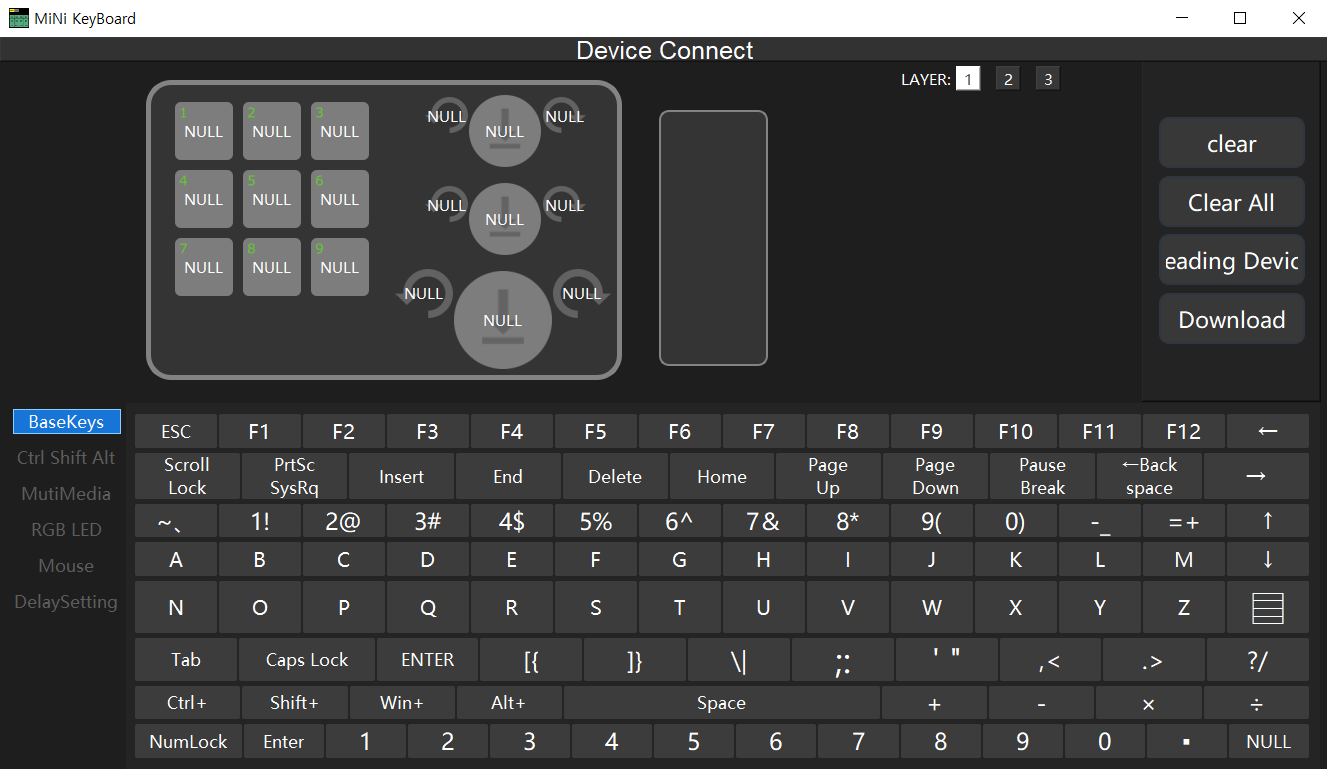

혹시나 과거프로그램 쓰시는 분은 업데이트 해서 사용해보세요
이전 프로그램이 너무 구렸어요 ㅋㅋ
레이어3개는 각각 설정 가능한데
전 1번 레이어에 주 업무로 사용하는 액슈어에 설정을 했고 2번은 숫자 키패드 3번은 딱히 안했습니다
예를들어 1번 포토샵, 2번 피그마, 3번 프리미어 등으로 본인이 사용하는 프로그램 위주로 설정하면 될듯 합니다
근데 레이어 바꾸는 키가 너무 작고 위치가 애매해서 레이어 바꾸기가 쉽지 않아 잘 안씁니다
참고로 9키 인데 12키로 살껄 후회중입니다
텐키리스 키보드일 경우 숫자키로 사용해도 되는데 9개 키로 설정하니 0번 버튼 설정할 버튼이 없어요 ㅜㅜ
제가 세팅한 주요 값입니다
- 큰 노브는 확대/축소
- 중간 노브는 가로 스크롤
- 마지막 노브는 볼륨 조절
- 각 버튼 : 오브젝트 그룹/해제, 오브젝트 락/해제, 오브젝트 다이나믹패널 생성/해제/설정, 스타일복사
간단 후기
- 미끄럼방지가 없다 (완전 미끄러움)
- 키 설정 후 계속 기억할려면 스티커라도 붙이는게 낫다
- 레이어 변경 버튼 누르기가 불편하다
- PBT키캡과 핫스왑 RGB 지원
- 적당한 가성비
- 불편한 프로그램 세팅
- 개인이 DIY 한것 같은 마감처리 (다행이 4개월째 고장없음)
- 고장 나면 다음에 고급스러운 좀 더 비싼걸 사볼까 함 (일단 업무시 너무 편함)
'전자기기_IT_취미생활' 카테고리의 다른 글
| [내돈내산] 5만원대 빔프로젝터 HY300 구입 및 찍먹사용기 (0) | 2023.08.23 |
|---|---|
| [내돈내산] 마그네틱 맥세이프 링홀더(EWA-MagOne) with 알리발 구입 (0) | 2023.08.09 |
| 2023 캐스퍼 신차(인스퍼레이션) 구입과정 및 악세서리들 구매후기 (0) | 2023.06.26 |
| LT84 기계식 키보드 큐텐 구입 [내돈내산] (0) | 2023.05.03 |
| 갤럭시s23 맥세이프 소가죽 케이스 (알리발) (2) | 2023.04.14 |